Si votre Mac ne se connecte pas à Internet par Wi-Fi
Si votre Mac est connecté à un réseau Wi-Fi, mais qu’il ne parvient pas à se connecter en ligne à des sites Web, à une boîte de courriels et à tous les autres services Internet, essayez ces solutions.
Vérifier la connexion Wi-Fi
Pour vous connecter à Internet par Wi-Fi, votre Mac doit d’abord être connecté à un réseau Wi-Fi, et ce réseau doit permettre à votre Mac de se connecter à Internet.
Si vous avez de la difficulté à vous connecter à un réseau Wi-Fi, commencez par suivre les instructions relatives au Wi-Fi dans Connecter votre Mac à Internet. Une fois votre Mac connecté au Wi-Fi, passez à la section suivante.
Redémarrer votre Mac
Le redémarrage peut être utile, car votre Mac renouvelle automatiquement l’adresse Internet qui lui a été attribuée lors de la connexion au réseau Wi-Fi. Vous pouvez également renouveler l’adresse IP manuellement. Il s’agit du renouvellement du bail DHCP. Si le bail a expiré et que l’adresse est déjà utilisée par un autre appareil, une nouvelle adresse est attribuée à votre Mac.
Vérifier la date et l’heure
Assurez-vous que la date et l’heure sont correctement réglées sur votre Mac.
Mettre à jour macOS
Si vous pouvez vous connecter à Internet à partir d’un autre réseau Wi-Fi, connectez-vous à ce réseau, puis mettez macOS à jour sur votre Mac.
Vérifier le RPV ou un autre logiciel de sécurité
Si vous avez installé un RVP ou un autre logiciel qui surveille ou interagit avec vos connexions réseau, ce logiciel pourrait nuire à l’accès à Internet. Apprenez-en plus à propos des problèmes de réseau liés au RPV et à d’autres logiciels.
Vérifier le routeur Wi-Fi
Si vous gérez le routeur Wi-Fi du réseau, installez les dernières mises à jour du programme interne du routeur, conformément aux recommandations de son fabricant.
Il peut également être utile de simplement redémarrer le routeur et d’utiliser les Réglages recommandés pour les routeurs et points d’accès Wi-Fi d’Apple.
Utiliser les outils de diagnostic intégrés
Recommandations Wi-Fi. Cliquez sur dans le Centre de contrôle ou dans la barre des menus et recherchez un élément de menu nommé Recommandations Wi-Fi. S’il s’affiche, votre Mac a détecté un problème et a reçu des recommandations. Sélectionnez Recommandations Wi-Fi pour en savoir plus.
La fonctionnalité de recommandations Wi-Fi n’est pas offerte pour les partages de connexion ou les réseaux qui utilisent certains protocoles de sécurité d’entreprise, comme WPA Enterprise ou WPA2 Enterprise.
Diagnostics sans fil. Appuyez sur la touche Option de votre clavier et maintenez-la enfoncée tout en cliquant sur dans le Centre de contrôle ou dans la barre des menus, puis choisissez Ouvrir Diagnostics sans fil dans le menu. En savoir plus sur l’utilisation de Diagnostics sans fil pour analyser votre environnement sans fil.
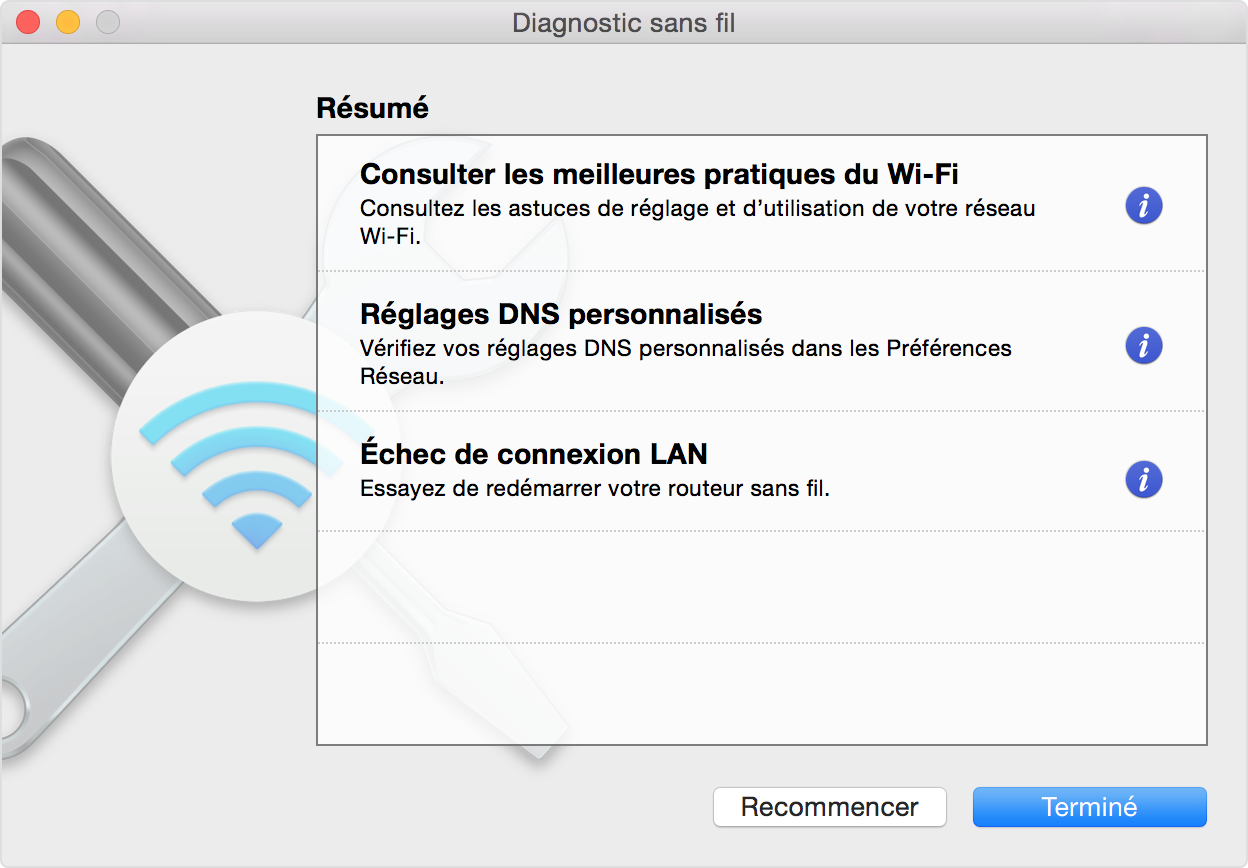
Essayer un autre réseau ou communiquer avec votre FSI
Si vous pouvez accéder à Internet lorsque vous êtes connecté à un autre réseau, ou si vous n’en êtes pas sûr, vérifiez auprès de votre fournisseur d’accès à Internet ou de votre administrateur réseau que votre réseau fonctionne correctement et qu’il n’y a pas de coupure de service Internet.
Besoin d’aide supplémentaire?
Expliquez-nous la situation et nous vous suggérerons des solutions.
